- Autorius Abigail Brown [email protected].
- Public 2023-12-17 06:55.
- Paskutinį kartą keistas 2025-01-24 12:16.
Jei turite „Android“telefoną, yra keletas būdų, kaip išlaikyti nuotraukas privačias. Tačiau skirtingi metodai apsaugo jūsų nuotraukas labiau nei kiti. Pavyzdžiui, kai kurie tiesiog perkelia vaizdus iš srauto, kad pateikus telefoną draugui ar giminaičiui šios nuotraukos nebūtų rodomos. Tačiau saugiausios programos užtikrina, kad vaizdai būtų pasiekiami tik programoje ir reikalaujama autentifikuoti kiekvieną kartą, kai programa pasiekiama.
Pasirinkite vieną (ar daugiau!) iš penkių toliau pateiktų būdų, kad nuotraukos būtų privačios bet kuriame „Android“telefone.
Slėpti nuotraukas naudojant „Google“nuotraukų archyvo funkciją
Archyvas suteikia greitą būdą perkelti nuotraukas iš pagrindinio nuotraukų srauto. Tačiau visi, turintys prieigą prie jūsų telefono, gali lengvai pasiekti archyvuotas nuotraukas, o archyvuotos nuotraukos vis tiek bus rodomos albumuose ir paieškos rezultatuose. Apsvarstykite, ar „Google“nuotraukų archyvas yra greitas ir paprastas būdas pašalinti nuotraukas, o ne saugus būdas apsaugoti vaizdus, kurius norite išlaikyti privačius.
Jei asmuo turi prieigą prie jūsų telefono, jis taip pat turi prieigą prie visų archyvuotų vaizdų „Google“nuotraukose!
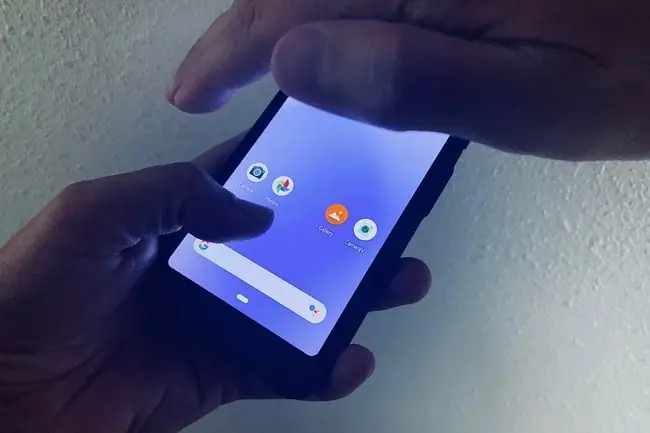
Jei norite paslėpti nuotraukas šiuo metodu:
- Atidarykite „Google“nuotraukas „Android“.
-
Palieskite, kad pasirinktumėte vieną ar daugiau vaizdų.
- Palieskite trijų vertikalių taškų meniu viršutiniame dešiniajame kampe.
-
Palieskite Perkelti į archyvą. Tai sugrupuoja pasirinktas nuotraukas su visomis kitomis archyvuotomis nuotraukomis.

Image
Jei norite pasiekti nuotraukas archyve, apačioje dešinėje palieskite Library, tada palieskite Archyvas.
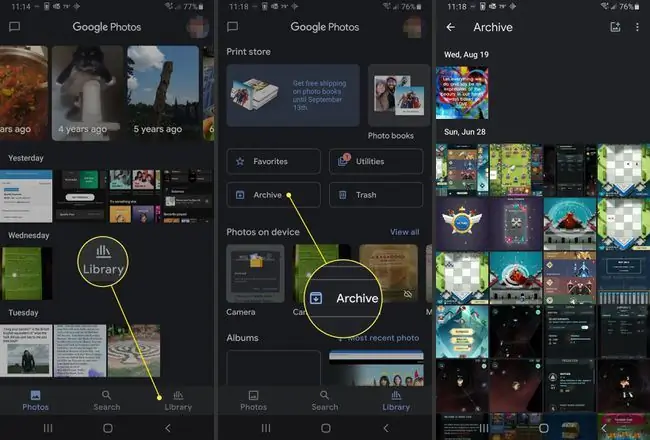
Papildomos nuotraukų slėpimo parinktys „Android“
Pasitikrinkite „Android“įrenginio kūrėją, kad sužinotumėte, ar jie siūlo būdų apsaugoti vaizdus. Pavyzdžiui, „Samsung“siūlo saugų aplanką įrenginiuose, kuriuose veikia „Android Nougat 7.0“ar naujesnė versija, ir privatų režimą telefonams, kuriuose veikia senesnės „Android“versijos. Panašiai LG siūlo turinio užrakto funkciją, kad apsaugotų vaizdus ir vaizdo įrašus kai kuriuose įrenginiuose.
Sukonfigūravus šiuos pardavėjo pateiktus metodus, norint pasiekti apsaugotas nuotraukas, reikalingas PIN kodas, piešinys arba slaptažodis. Visais atvejais taikant šiuos metodus nuotraukos tampa privačios nei naudojant pagrindinę „Google“nuotraukų archyvo funkciją.
Naudokite atvirojo kodo trečiųjų šalių programas, kad paslėptumėte nuotraukas
Daugelis į privatumą orientuotų profesionalų teikia pirmenybę atvirojo kodo programoms, o ne privačioms, patentuotoms programoms, nes atvirojo kodo kodą galima peržiūrėti. Tai leidžia programuotojams peržiūrėti kodą, kad nustatytų, ar programa nedaro nieko blogo su jūsų nuotraukomis.
Paprasta naudoti: Simple Gallery Pro
Simple Gallery Pro: nuotraukų tvarkyklė ir redaktorius (1,19 USD nuo 2020 m. rugsėjo mėn.) yra atvirojo kodo programa, skirta veikti daugumoje „Android“įrenginių ir teikti alternatyvą numatytosioms „Google“programoms. „Simple Gallery Pro“siūlo galimybę paslėpti nuotraukas. Galite apsaugoti paslėptus elementus arba, jei norite, prieigą prie programos naudodami piešinį, PIN kodą arba piršto atspaudą. Kūrėjas „Simple Mobile Tools“taip pat siūlo keletą kitų programų, pvz., „Camera“ir „Simple File Manager Pro“, kurios yra atvirojo kodo alternatyvos įvairioms patentuotoms „Android“programoms.
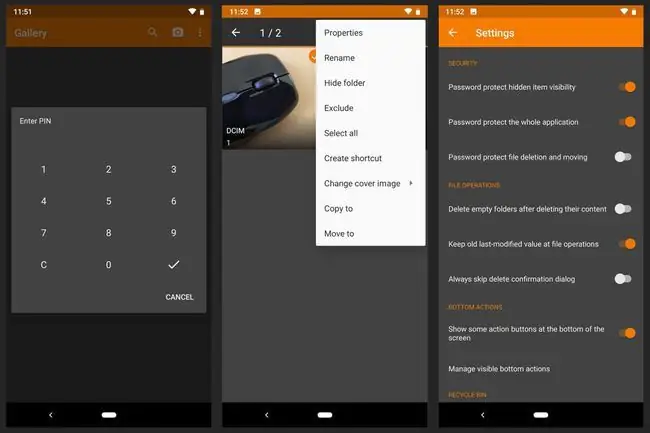
Profesionali apsauga: CameraV
CameraV suteikia fotoaparatą, kuris fotografuoja, kaip tikėjotės, o programa gali saugiai išsaugoti nuotraukas programoje. Galite sukonfigūruoti prieigos kodą, kurį reikia įvesti norint pasiekti programą ir vaizdus.
CameraV yra viena iš kelių programų, kurias prižiūri „Guardian Project“, kuri kuria programas, skirtas mobiliajai žurnalistikai ir propagavimo pastangoms. Programa suteikia žurnalistams (ir kitiems) saugų būdą dokumentuoti jautrią veiklą, pvz., žmogaus teisių pažeidimus, galimai priešiškose vietose. Dėl šios priežasties „CameraV“apima panic parinktį, kuri iš karto ištrina visą programos turinį. Kai ištrinsite, neturėsite prieigos prie savo nuotraukų, bet telefoną paėmęs asmuo jų taip pat negaus.
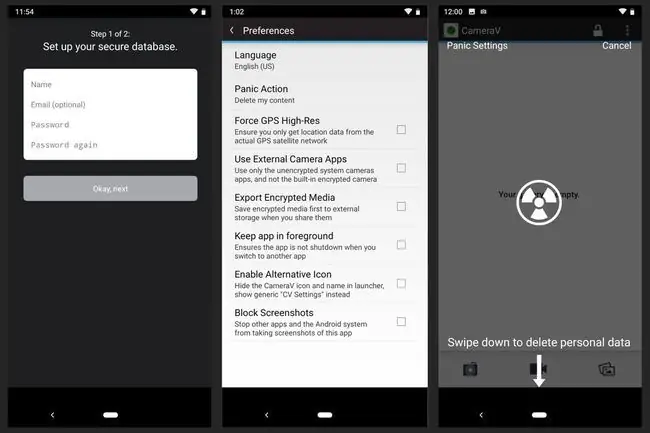
Naršykite kitas Android Vault programas
Kaip tikra saugykla siekia apsaugoti jūsų įdėtas vertybes, saugyklos programa žada apsaugoti jūsų skaitmeninį turinį. Paprastai saugyklos programa leidžia pasirinkti ir įdėti nuotraukas, vaizdo įrašus ar kitus failus į programą, o tada norint pasiekti reikia PIN, slaptažodžio, piršto atspaudo (arba, kai kuriais atvejais, kito biometrinio autentifikavimo, pvz., veido atpažinimo).
Ieškant „Google Play“parduotuvėje „Vault“bus pateiktas ilgas sąrašas. Norėdami nustatyti galimas saugyklos programas, kurias norite išbandyti, pažiūrėkite į atsisiuntimų skaičių ir įvertinimą žvaigždutėmis, kurie abu rodomi programos „Play“parduotuvės sąraše. Apskritai ieškokite programų, kurių atsisiuntimai yra keli milijonai ir kurių įvertinimas yra 4,5 ar aukštesnis. Bakstelėkite „Skaityti daugiau“, kad pamatytumėte išsamią programos informaciją ir ieškotumėte „Atnaujinta“datos. Paprastai pirmenybę teikite programoms, kurios gavo vieną ar daugiau naujinių per pastarąsias 90 dienų, ir neįtraukite programų, kurios nebuvo atnaujintos per pastaruosius metus.
Peržiūrėkite „Lifewire“9 geriausias 2020 m. „Vault“programas ir sužinokite daugiau apie keturias populiarias „Android Vault“programas: „AppLock by DoMobile“, „Gallery Lock“(paslėpti paveikslėlius), „Keepsafe Photo Vault“ir „Vault-Hide SMS“, pasirinkimus ir vaizdo įrašus.






